photoshop如何使用制作窗框花朵形状
发布时间:2020-06-05 13:30:35来源:pi7手游网作者:匿名
许多朋友还不晓得photoshop窗框制作花朵形状的操作,别急,下面佩琪小编就来分享关于photoshop窗框制作花朵形状的操作步骤,希望对你们有所帮助哦。
PS相关推荐:
1、打开photoshop,新建一个PS文件。
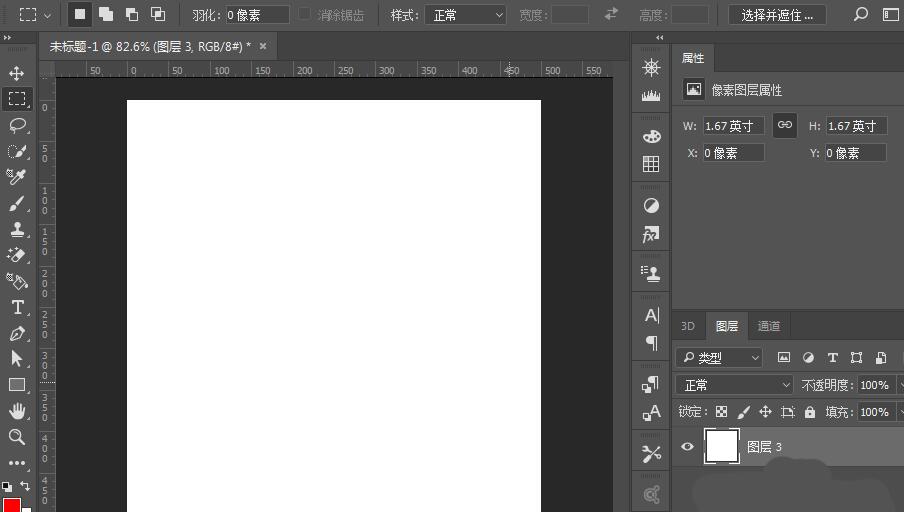
2、在图层面板点击新建图层按钮,新建一个空图层。
3、在菜单栏-滤镜-渲染中选择图片框。
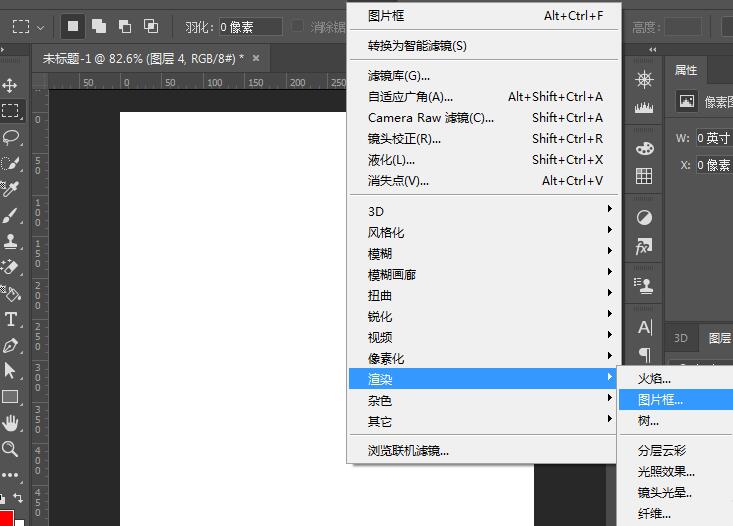
4、选择一种图片框样式,设置美色为棕褐色。具体参数如图所示。
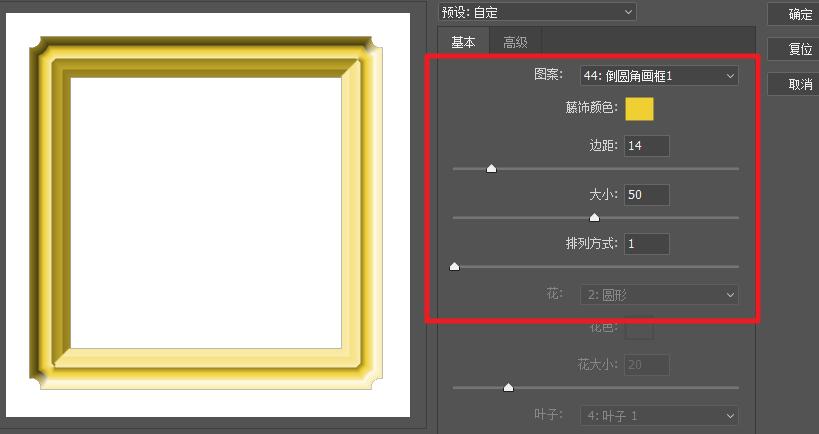
5、选择高级,设置参数如图所示:
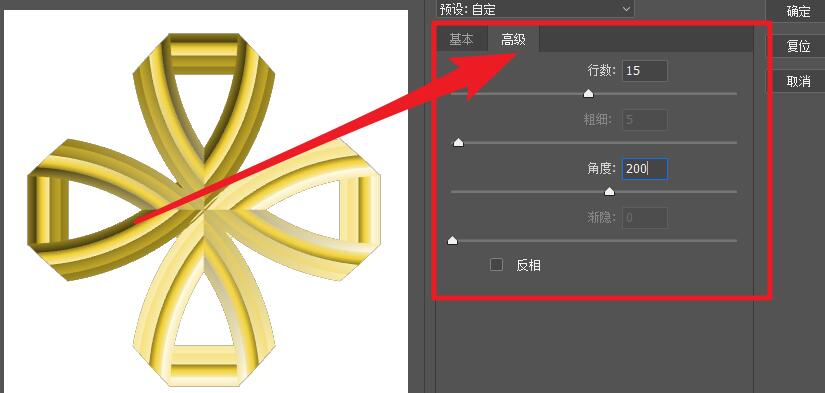
6、点击确定后,会在生成相应的画框,调整好画框的大小。
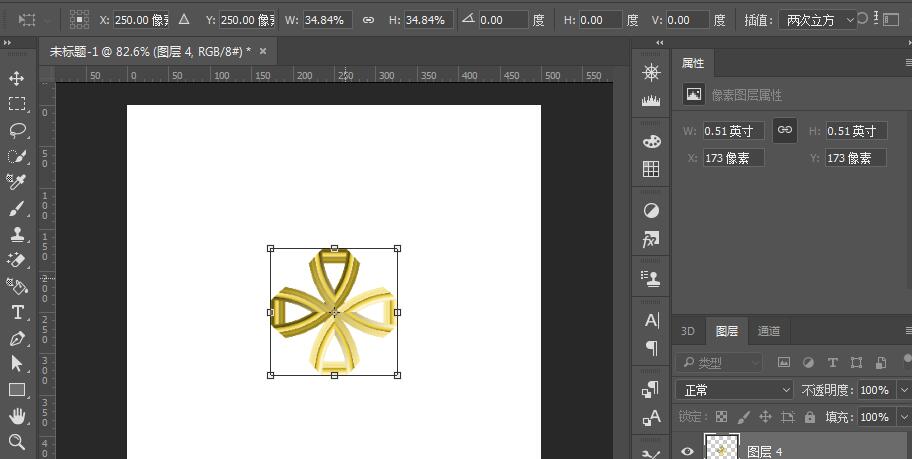
7、使用参考线把图形框住。再使用矩形选区选择图形。
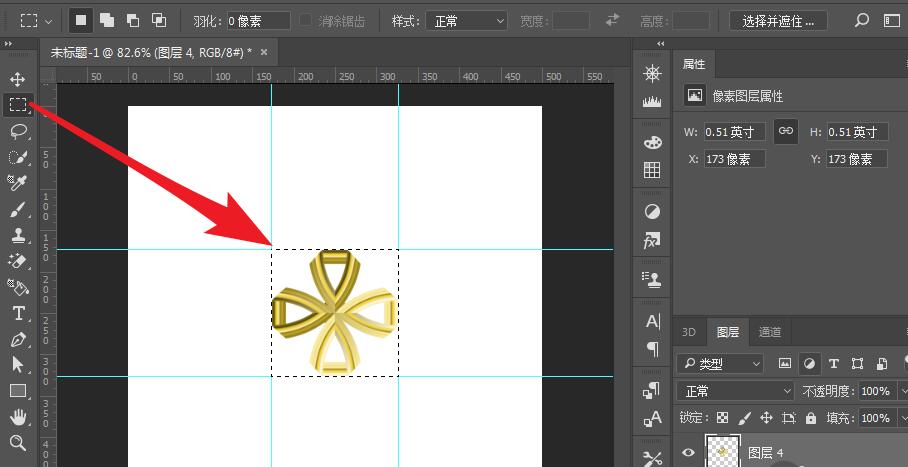
8、将所选图形定义为图案。
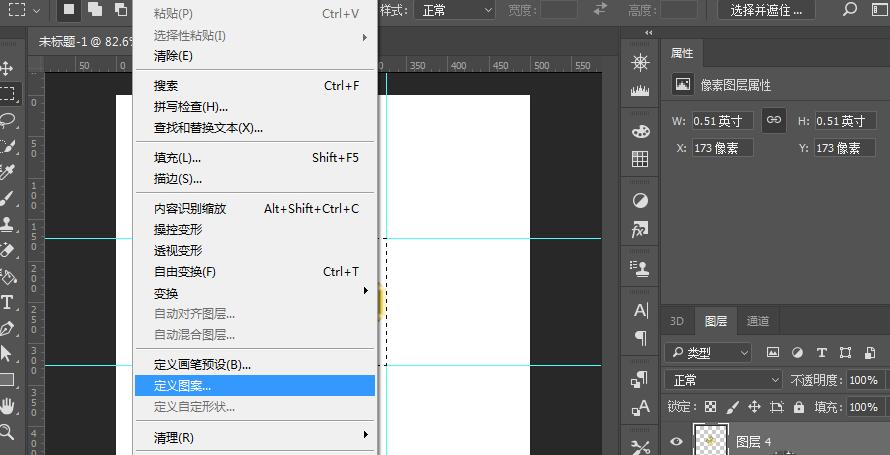
9、隐藏图片框图层,再新建一个图层。
10、按Shift+F5打开填充,选择图案填充,再选择刚定义的图案进行填充。
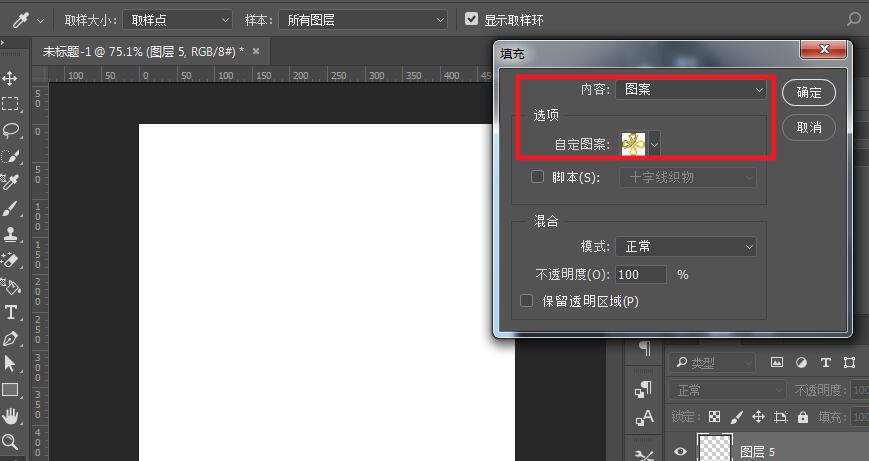
11、删除多余的画框,这样效果就操作完成了。
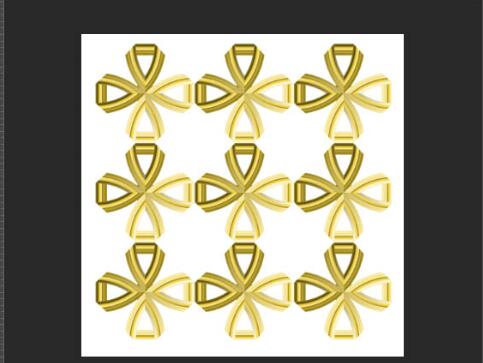
还不了解photoshop绘制一窗框变形成花朵形状的操作步骤的朋友们,不要错过小编带来的这篇文章哦。
注:文中插图与内容无关,图片来自网络,如有侵权联系删除。
上一篇:win7电脑卡顿反应慢怎么处理好
- 热门教程
- 最新教程
-
01

9.1视频极速版最新下载安装教程:1.-如何快速下载和安装9.1视频极速版新版本 2024-10-12
-
02

windows启动错误怎么解决 2024-10-11
-
03

下厨房账号怎么绑定微信 2024-10-08
-
04

360安全卫士护眼模式不见了怎么办 2024-09-19
-
05

win10管理员设置了系统策略怎么办 2024-09-12
-
06

网易云音乐怎么发歌单 2024-09-12
-
07

快手极速版色弱怎么解决 2024-09-10
-
08

高德地图新手模式怎么关闭 2024-08-19
-
09

快手极速版色弱模式怎么开 2024-08-15
-
010

微信实名认证在哪里改 2024-08-14

































